苹果电脑怎么显示电池百分比 苹果电脑Mac如何显示电池百分比
更新时间:2024-03-05 11:45:48作者:xtang
苹果电脑的电池百分比是一个非常重要的指标,它可以帮助用户了解电脑的电量消耗情况,从而更好地规划使用时间和充电策略,苹果电脑Mac在显示电池百分比方面也设计得非常人性化,用户可以通过简单的操作就能轻松查看电池剩余电量。通过了解如何显示电池百分比,用户可以更好地管理自己的电脑使用习惯,延长电池寿命,提高工作效率。
方法如下:
1.首先打开我们的电脑,然后选择桌面左上角的苹果图标。打开Apple菜单。
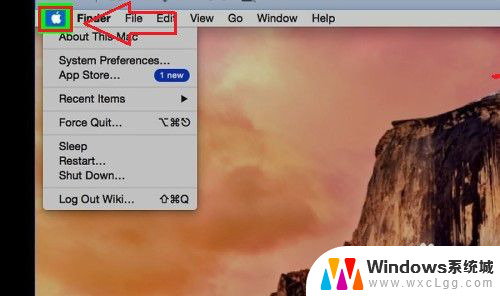
2.然后在菜单中选择第二个选项:系统偏好设置。
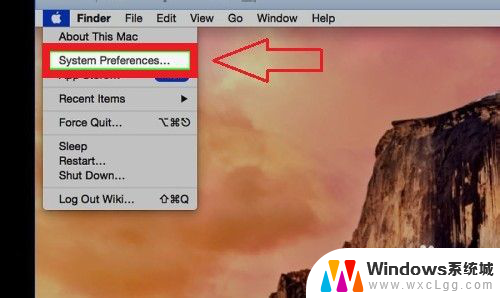
3.然后在页面选择灯泡图标,打开“ 节能器”。
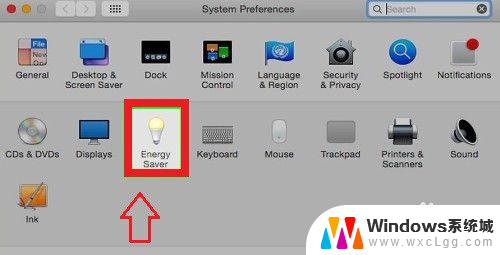
4.将页面底部的“在菜单栏中显示电池状态”勾选即可。
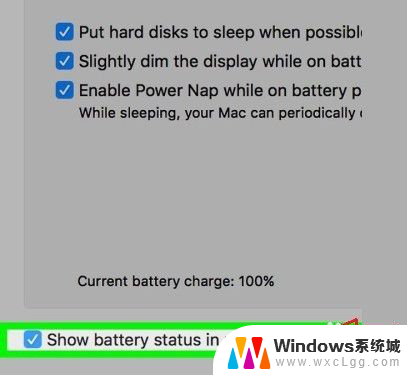
5.然后我们在屏幕上方的菜单栏中选择电池图标。
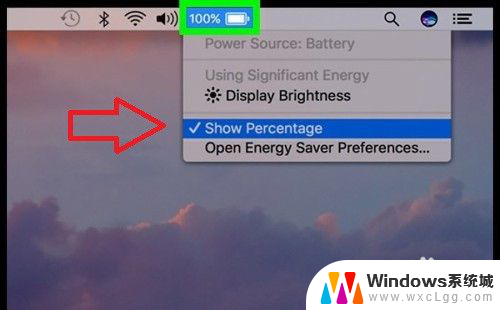
6.在下拉菜单中选择显示百分比。这样菜单栏中的电池图标左侧就会有电池的百分比显示了。
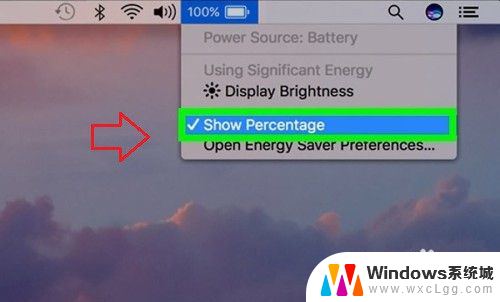
以上就是苹果电脑显示电池百分比的全部内容,如果你遇到相同问题,可以参考本文中介绍的步骤进行修复,希望对大家有所帮助。
苹果电脑怎么显示电池百分比 苹果电脑Mac如何显示电池百分比相关教程
-
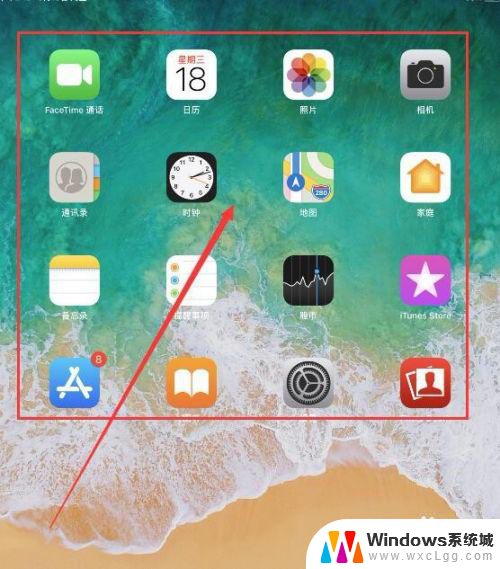 苹果如何设置电池电量百分比 苹果X电池百分比如何显示
苹果如何设置电池电量百分比 苹果X电池百分比如何显示2025-03-20
-
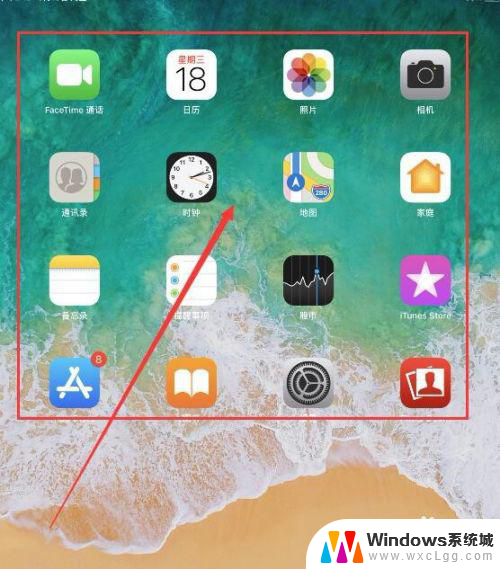 怎样让电池显示百分比 苹果X电池百分比不显示
怎样让电池显示百分比 苹果X电池百分比不显示2024-03-13
-
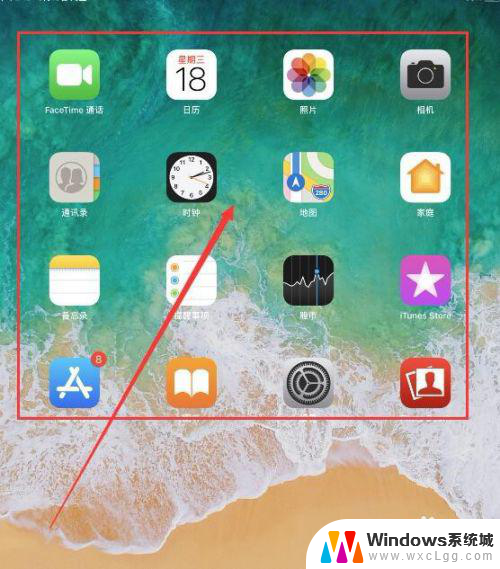 iphonex怎么调电池百分比 苹果X电池百分比显示设置方法
iphonex怎么调电池百分比 苹果X电池百分比显示设置方法2023-12-08
-
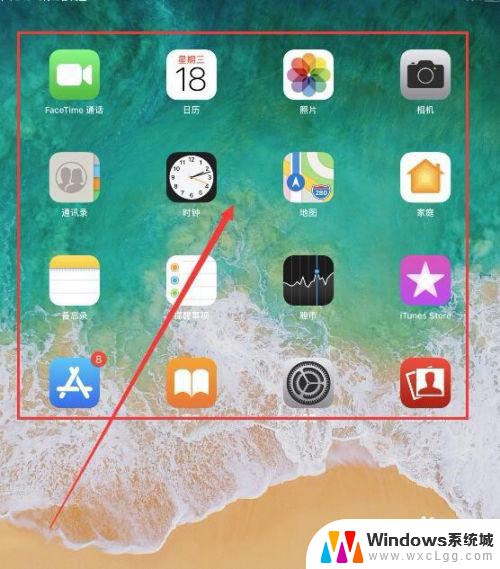 苹果如何设置电池电量百分比 苹果X电池剩余百分比显示设置方法
苹果如何设置电池电量百分比 苹果X电池剩余百分比显示设置方法2024-07-29
-
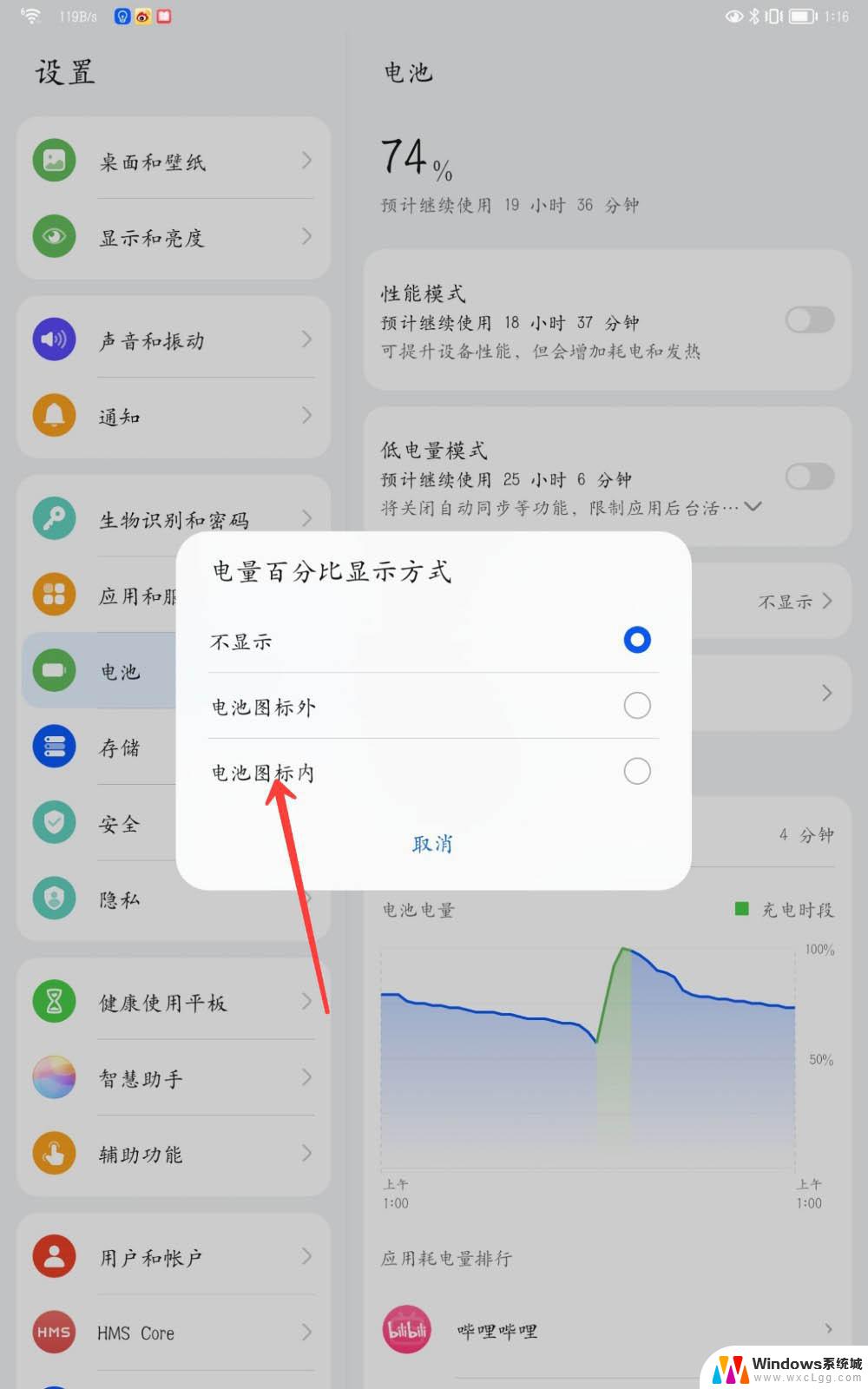 11电池显示百分比怎么调 iPhone11电池百分比显示方法
11电池显示百分比怎么调 iPhone11电池百分比显示方法2024-03-25
-
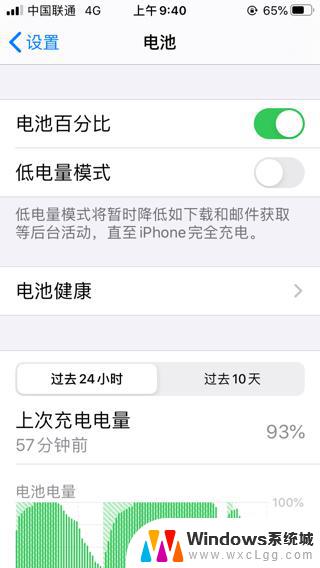 苹果11怎样显示电池电量百分比 iPhone 11如何开启电池百分比显示
苹果11怎样显示电池电量百分比 iPhone 11如何开启电池百分比显示2024-03-14
- 苹果xr手机怎么显示电量百分比 苹果XR电池百分比显示设置方法
- 苹果xr设置电池电量显示 iPhone XR电量百分比显示设置
- oppo手机如何显示电池电量百分比 oppo手机如何显示电池剩余电量百分比
- 苹果11如何设置电池电量显示 iphone11怎么让电池百分比一直显示
- 笔记本开机闪屏是什么原因,怎么解决 笔记本电脑频繁闪屏怎么办
- 固态硬盘装进去电脑没有显示怎么办 电脑新增固态硬盘无法显示怎么办
- word如何加批注 Word如何插入批注
- 怎么让word显示两页并排 Word文档同屏显示两页
- switch手柄对应键盘键位 手柄按键对应键盘键位图
- 苹果平板怎么变成电脑模式 iPad如何切换至电脑模式
电脑教程推荐
- 1 固态硬盘装进去电脑没有显示怎么办 电脑新增固态硬盘无法显示怎么办
- 2 switch手柄对应键盘键位 手柄按键对应键盘键位图
- 3 微信图片怎么发原图 微信发图片怎样选择原图
- 4 微信拉黑对方怎么拉回来 怎么解除微信拉黑
- 5 笔记本键盘数字打不出 笔记本电脑数字键无法使用的解决方法
- 6 天正打开时怎么切换cad版本 天正CAD默认运行的CAD版本如何更改
- 7 家庭wifi密码忘记了怎么找回来 家里wifi密码忘了怎么办
- 8 怎么关闭edge浏览器的广告 Edge浏览器拦截弹窗和广告的步骤
- 9 windows未激活怎么弄 windows系统未激活怎么解决
- 10 文件夹顺序如何自己设置 电脑文件夹自定义排序方法